Sinds vorig jaar gebruikt Philips een erg compacte remote die wat extra aandacht vergt. Veel van de traditionele toetsen ontbreken en de functies zijn ondergebracht onder 'options'- en 'adjust'- toetsen. Na een paar dagen went het wel.
De menu's zitten goed in elkaar, en vooral het startmenu is handig. Je vindt er al je aangesloten apparaten en mediamogelijkheden.
Deze beelden zijn afkomstig van een 46PFL6606H, maar ze zijn van toepassing op nagenoeg alle Philips-toestellen.
,
Zijaanzicht

De remote die Philips bij dit toestel levert is behoorlijk wat kleiner dan bij de meeste concurrenten. Ze valt op door de opvallend ronde lijnen, in overeenstemming met de designfilosofie van de televisie.
Vooraanzicht

Omgaan met de remote vergt wat oefening, maar al bij al is ze goed. Bovenaan staan de afspeeltoetsen, die makkelijk bereikbaar en voldoende groot zijn. De D-pad is prima, maar opgelet: de toetsen errond zijn ook belangrijk. Bovenaan staat het home-menu, onderaan de 'return'-toets. Links en rechts van de D-pad staan de kanaaltoetsen, een ongewone plaatsing.
Van belang zijn vooral de 'Adjust' en 'Options'-toets aan de rechterkant vand e d-pad. Die leiden naar heel wat functies, zoals het aanpassen van de beeldverhouding of de beeldmode. Links onderaan naast de d-pad staat de keuzetoets voor de externe ingangen.
Ook de volumetoetsen onder de D-pad zijn opvallend anders dan wat we gewoon zijn.
,
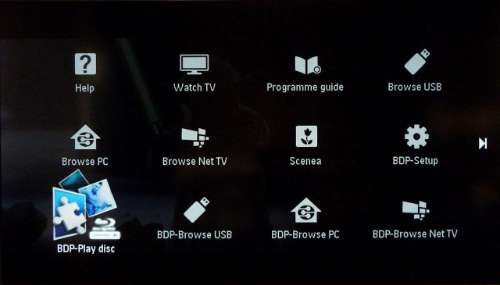
Wie de 'home'-toets indrukt komt bij dit overzicht terecht. Je vindt er alle belangrijke functies van de televisie: mediaspeler, tv, handleiding, EPG, enzovoort.
Ook de aangesloten apparaten worden weergegeven in dit overzicht. In dit geval is dat een Blu-ray-speler, waarvan je zelfs rechtstreeks een aantal functies kan kiezen.
Menu
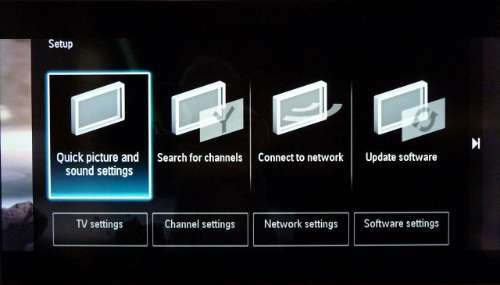
Wie 'setup' kiest in het home-menu krijgt eerst nog in een aantal 'snelle' functies aangeboden. Wie echt in de settings wil sleutelen, moet 'TV settings' of de respectievelijke opties daarnaast kiezen.
Beeldmenu
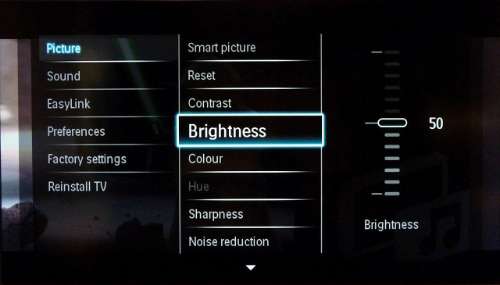
De menu's zijn groot en duidelijk, maar overlappen helaas wel het volledige beeld.
Geavanceerd beeldmenu

Wie het beeld wil afstemmen naar zijn eigen voorkeur, krijgt van Philips heel wat opties aangeboden in het 'advanced' beeldmenu.
,
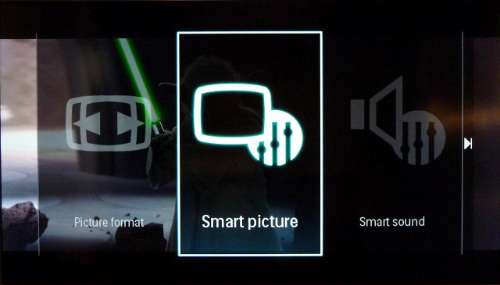
Via de 'Adjust'-toets kom je in de snelmenu's terecht. Die zijn zo mogelijk nog groter uitgevoerd, en helaas zijn ze ook vrij traag in gebruik. Niet echt wat we zoeken in 'quick'-menu's…
,
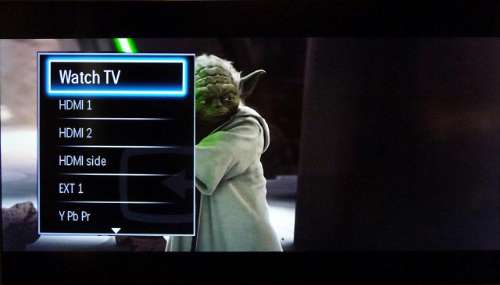
Wie de 'Source' toets-indrukt, krijgt deze nogal eenvoudige lijst om uit te kiezen. Ook niet-aangesloten verbindingen staan in de lijst.
Het is uiteraard iets eenvoudiger om te kiezen op het 'Home'-scherm, waar alle aangesloten bronnen met een mooi icoon worden weergegeven en niet-aangesloten toestellen niet zichtbaar zijn.
,
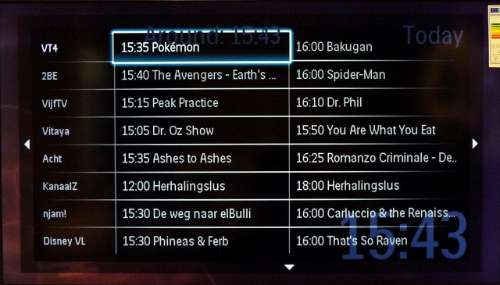
,
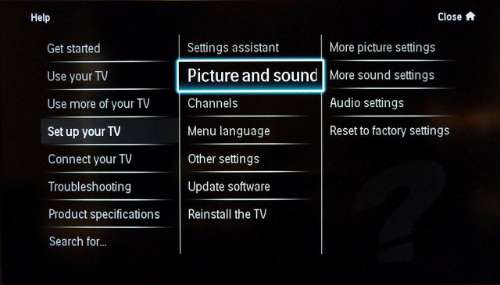
De handleiding is opgedeeld in logische secties waar je de belangrijkste functies terugvindt.
Index
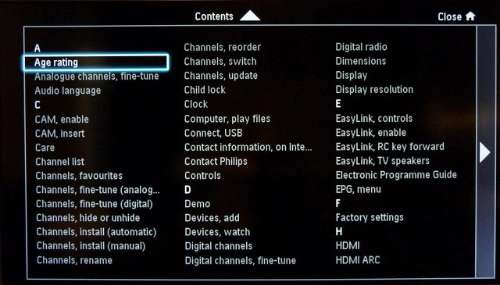
Ook bij deze Philips is een index voorzien die het opzoeken van specifieke informatie vergemakkelijkt.
,
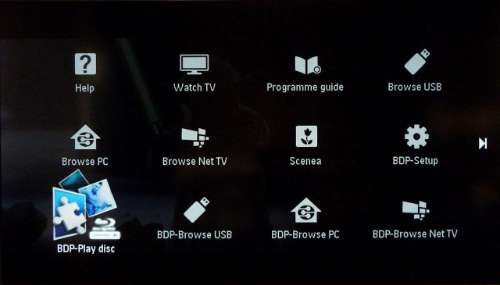
In het home-menu vind je alle media-functies: 'Browse USB' voor de USB-mediaspeler of 'Browse PC' voor de DLNA-bronnen.
Filmmenu
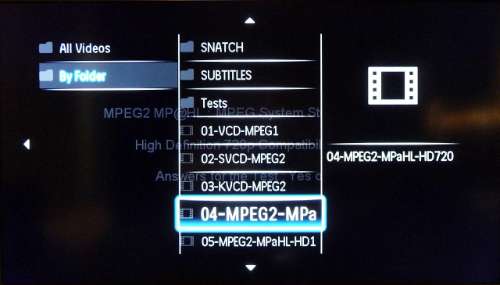
Het media-overzicht wordt erg groot weergegeven, zodat het ook leesbaar is van op grotere afstand.
Muziekmenu
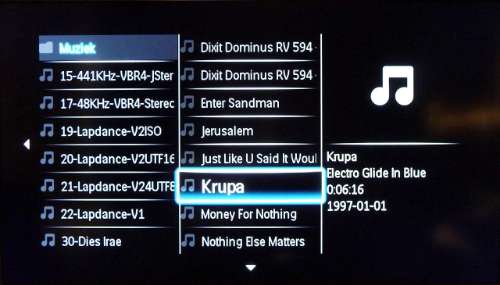
De muziekspeler toont de titels van de nummers, waarbij de informatie uit de tags wordt gelezen.
Muziekspeler
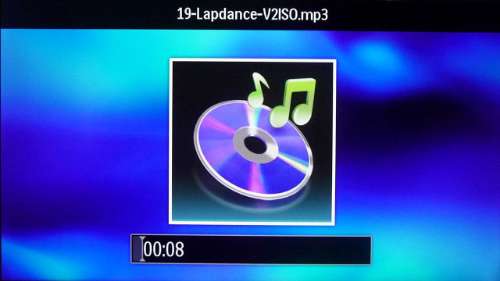
De muziekspeler zelf is iets minder informatief en toont enkel de bestandsnaam. Bij onze test had hij ook moeite met album-art.
Fotomenu

,
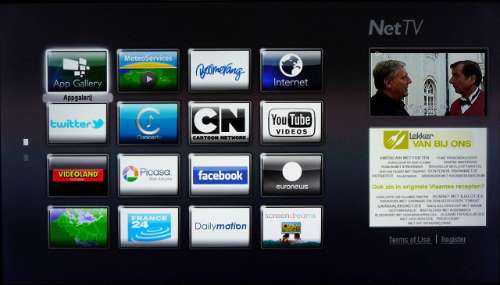
Net TV biedt een zeer ruim aanbod lokaal nieuws en websites, maar ook voldoende videocontent.
App store
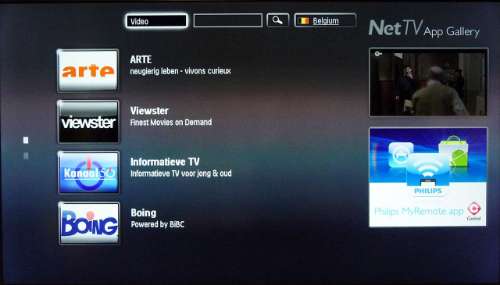
De App-store kan je doorwandelen per categorie en per land. Apps voor andere landen kan je ook probleemloos bekijken, tenzij de content door de eigenaar van de app afgeschermd wordt.









